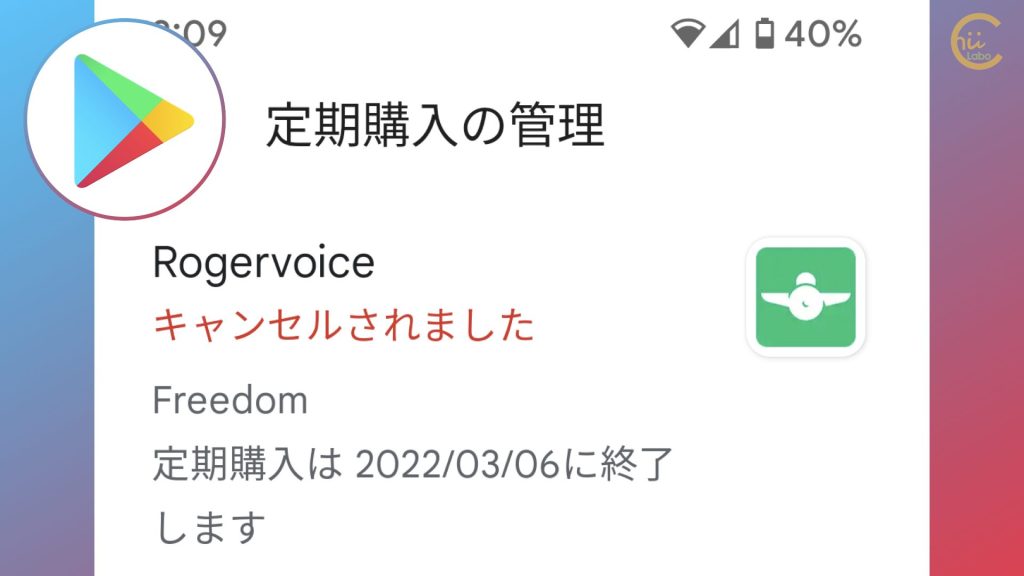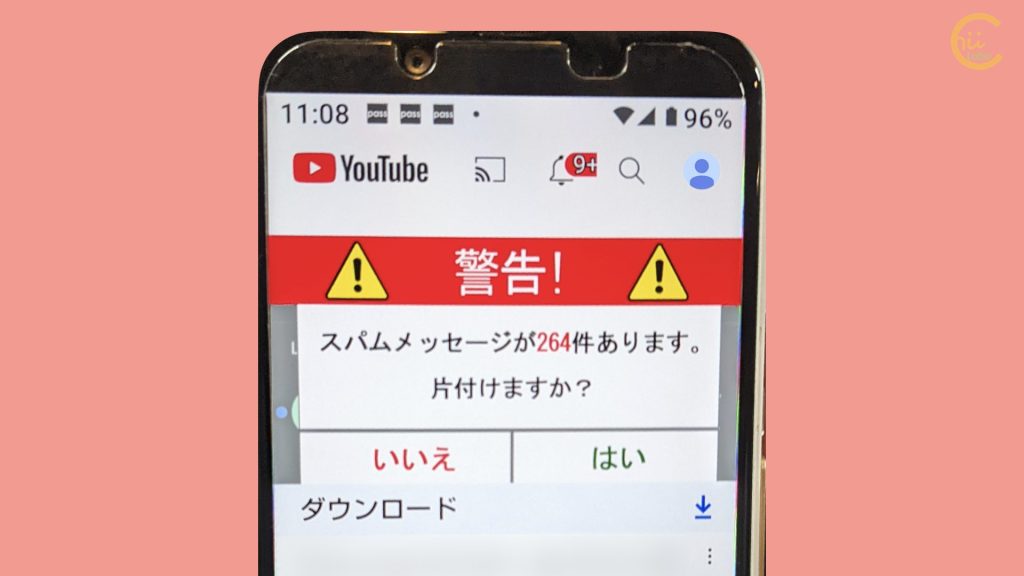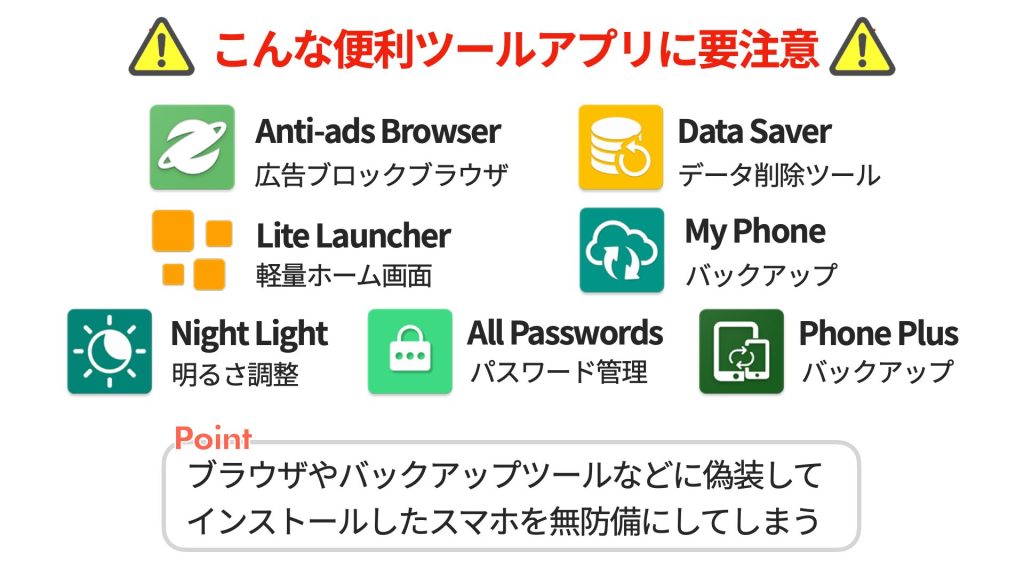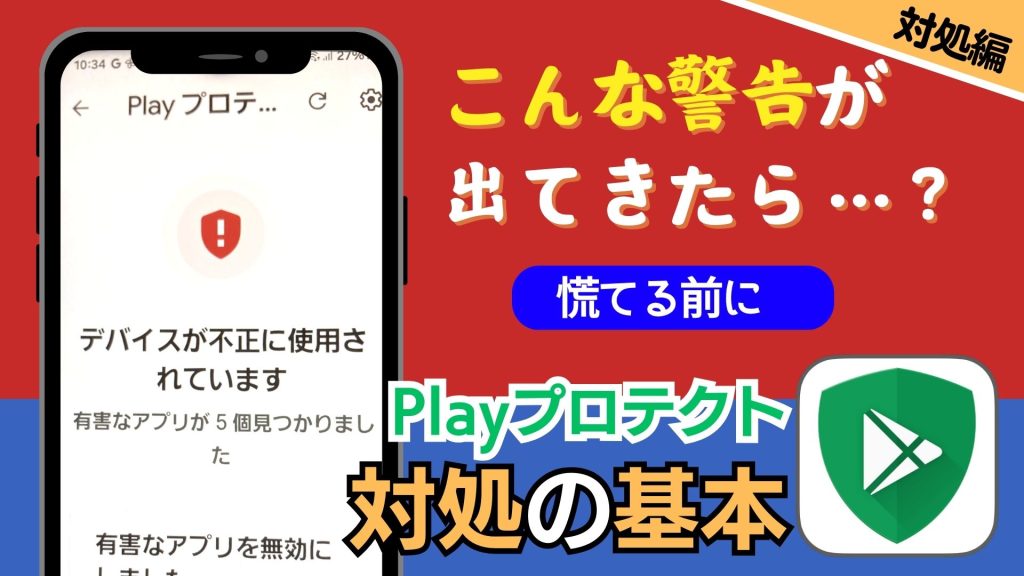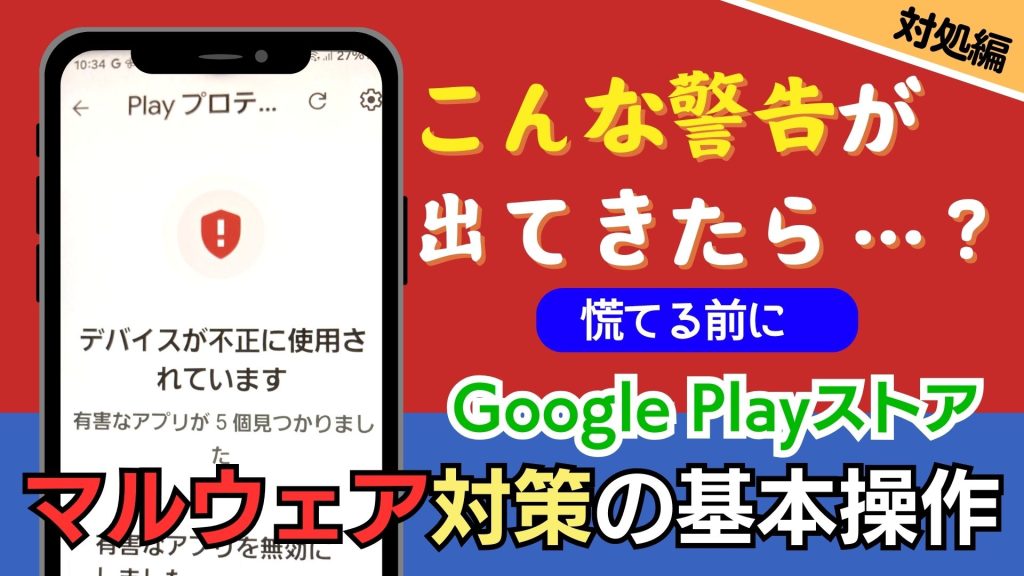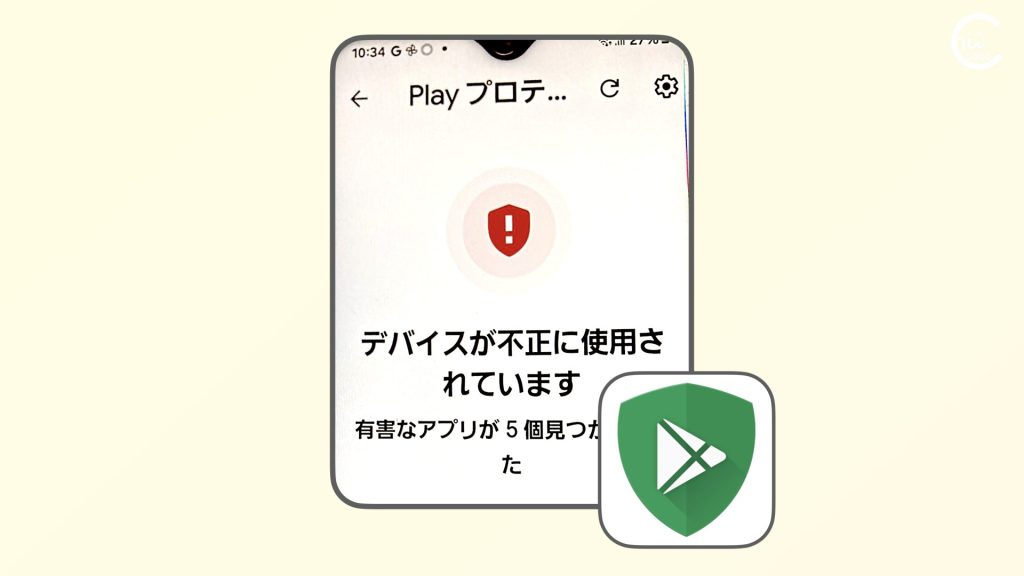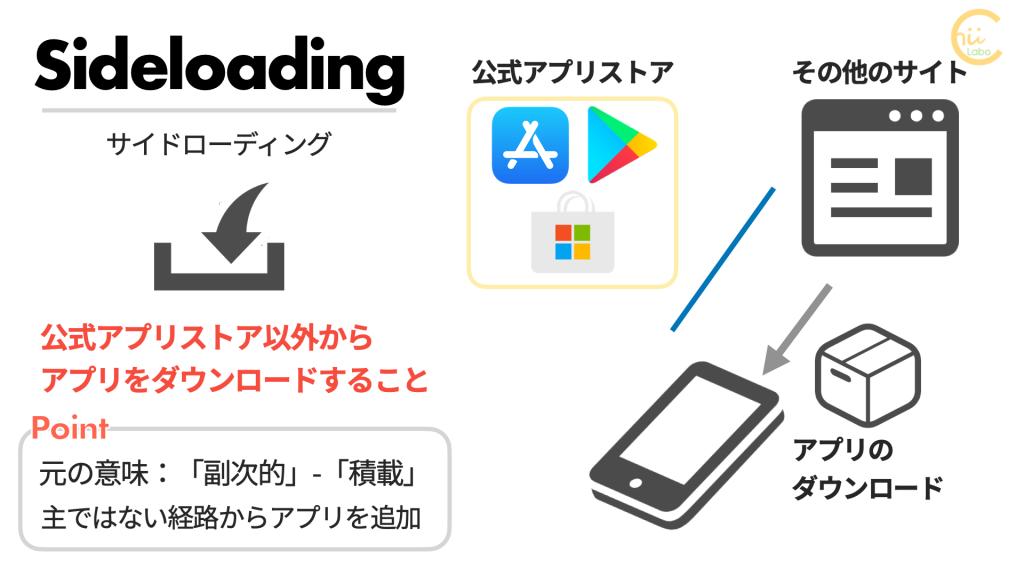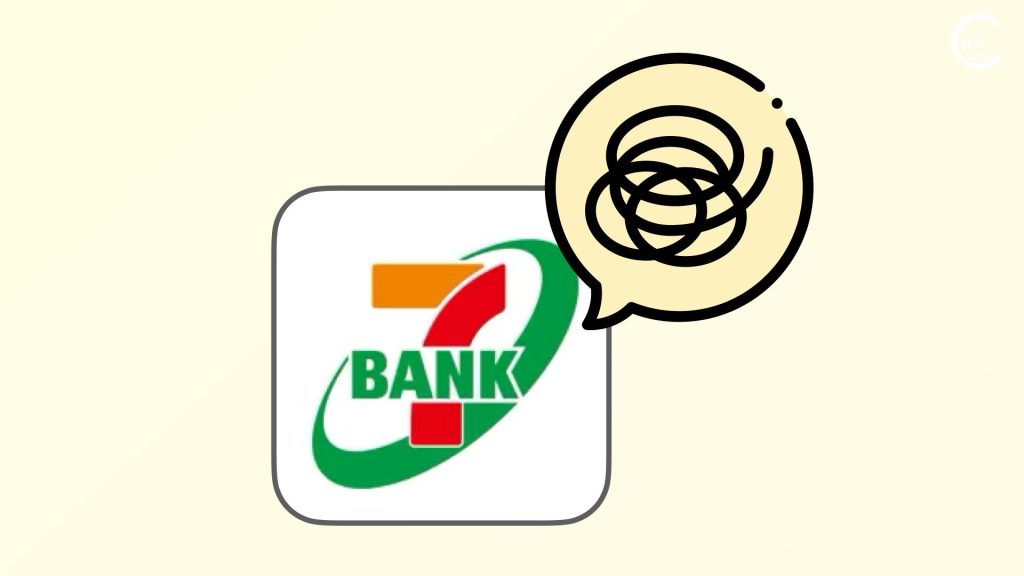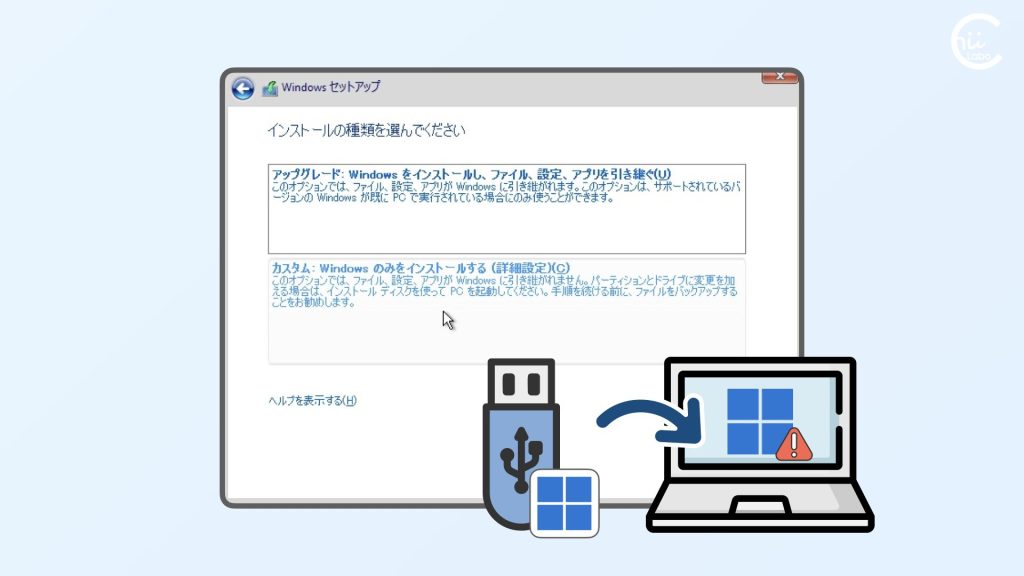- スマホにマルウェアアプリが検出された場合は、該当アプリをアンインストールすれば対処できます。
- すでにPlayプロテクトによりアプリの動作は停止しているため、すぐに大きな被害が出ることはありません。
- 有料契約がないか確認し、怪しいクリーナーアプリなどは使用していなければ削除しましょう。

YouTube動画でも話しています
1. 「デバイスが不正に使用されている」?
家族のスマホのアップデートを確認していると、セキュリティ警告が見つかりました。
「5件のマルウェアアプリが検出され、デバイスが不正に使用されている」という表示があります。
すでに不正アクセスなどの被害に合っているのでしょうか?
どのように対処したらよいですか?
環境:Androidスマートフォン、Galaxy A22
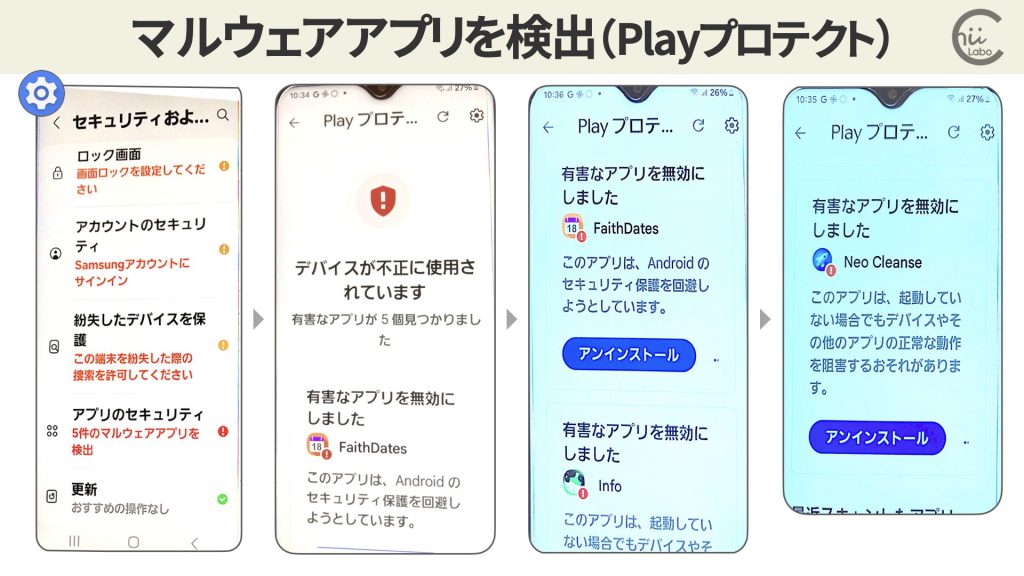
すでに検出された有害なアプリは無効にされています。
検出されたアプリをアンインストールすれば、基本的な対処は完了です。
後は、「サブスクリプション(定額購入)」やほかに不審なアプリがインストールされていないか、チェックしておきましょう。

Android内蔵のセキュリティ機能(Playプロテクト)が動作しているので、焦る必要はありません。
すでにこれらのアプリの動作は停止しているからです。
1-1. 有害なアプリにも2種類

まず、セキュリティ警告で大事なのは、それが正しい警告なのか確認することです。
このセキュリティ警告は、「設定」アプリの中で表示されていました。
Android内蔵のセキュリティ機能(Playプロテクト)によるもので、信頼できる警告と言えます。
検出された警告では、「有害なアプリ」を2種類に分けています。
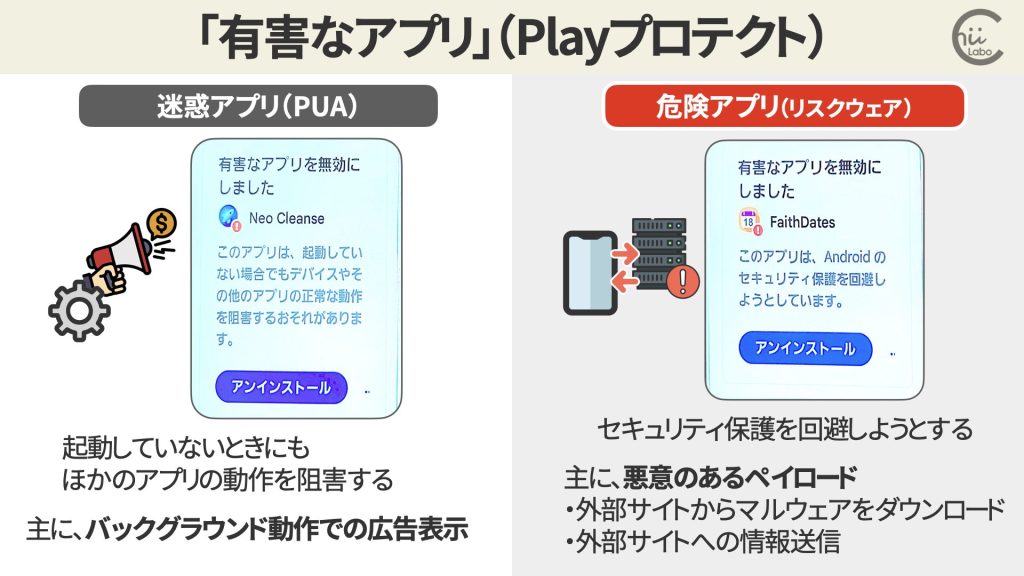
デバイスが不正に使用されています。
有害なアプリが 5個見つかりました。有害なアプリを無効にしました。
- このアプリは、Androidのセキュリティ保護を回避しようとしています。
- このアプリは、起動していない場合でもデバイスやその他のアプリの正常な動作を阻害するおそれがあります。
「起動していなくてもデバイスや他のアプリの正常な動作を妨げる可能性があるアプリ」のグループのリスクは、そこまで高くありません。
これらのアプリの名前には「〜クリーナー」などが多く、主な害は「不要で悪質な広告を表示する」ことです。
「迷惑アプリ(PUA:Potentially Unwanted Application)」ではありますが、直接個人情報を取得するわけではありません。
1-2. リスクウェア
「Androidのセキュリティ保護を回避しようとする」アプリは、より注意が必要なアプリです。
ただし、通常はセキュリティ保護を回避しようとする動作には「アクセス権限」の許可が必要です。
中でも不審なアクセス権限の要求については、Playプロテクトが検出していて、すでにアプリは無効化されていることになります。
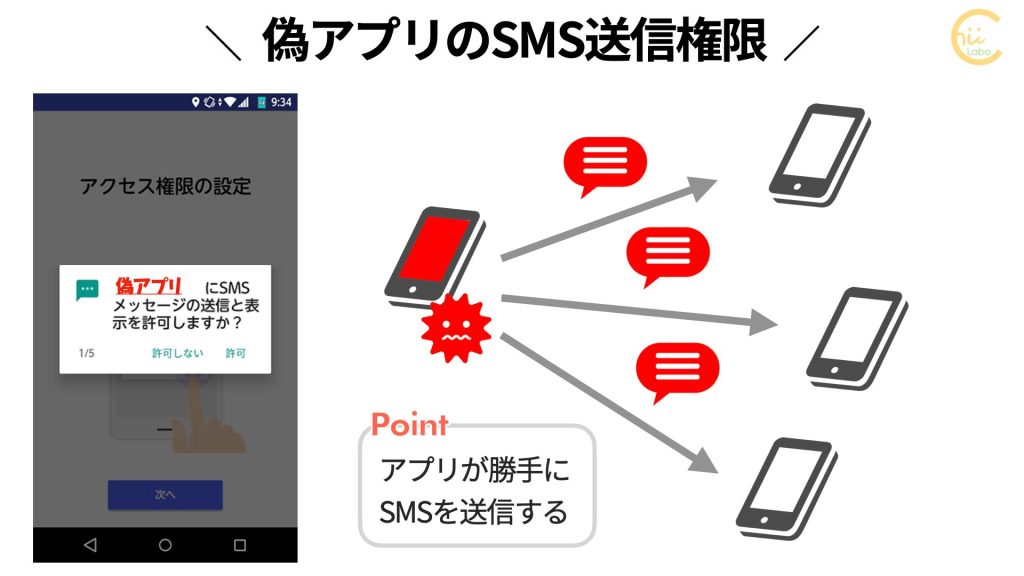

こちらのアプリは慎重にチェックする必要があります。
ただし、「セキュリティ保護を回避」するには、「アクセス許可」などが必要です。
実際に間違ってインストールしてしまったケースでは、そのような「アクセス許可」ができずに被害になっていないことが多いです。

アプリがインストールされているだけで、「まっさら」なら心配は少ないんだね。
中途半端にスマートフォンに詳しい人の方が危ないのかもね。
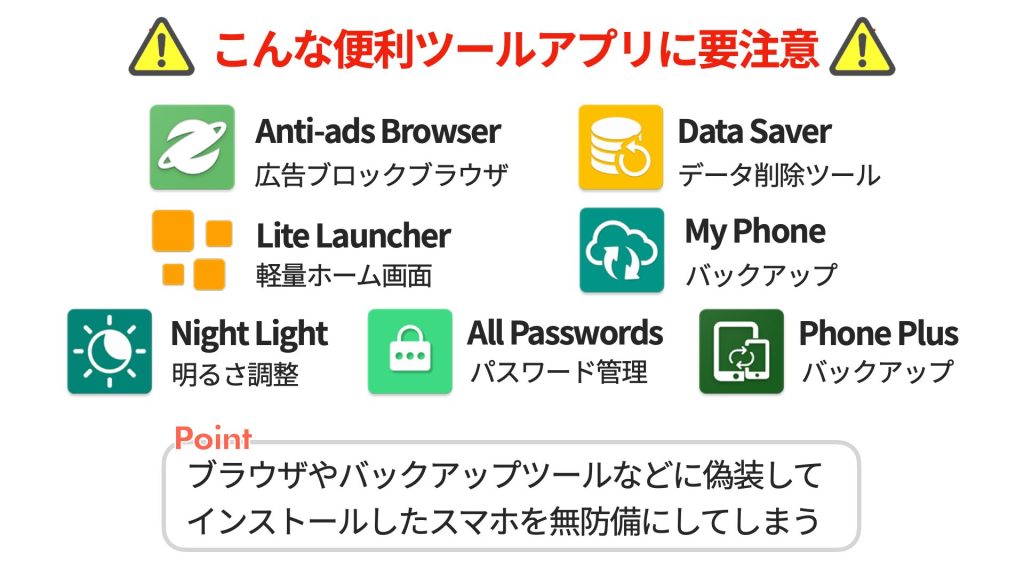
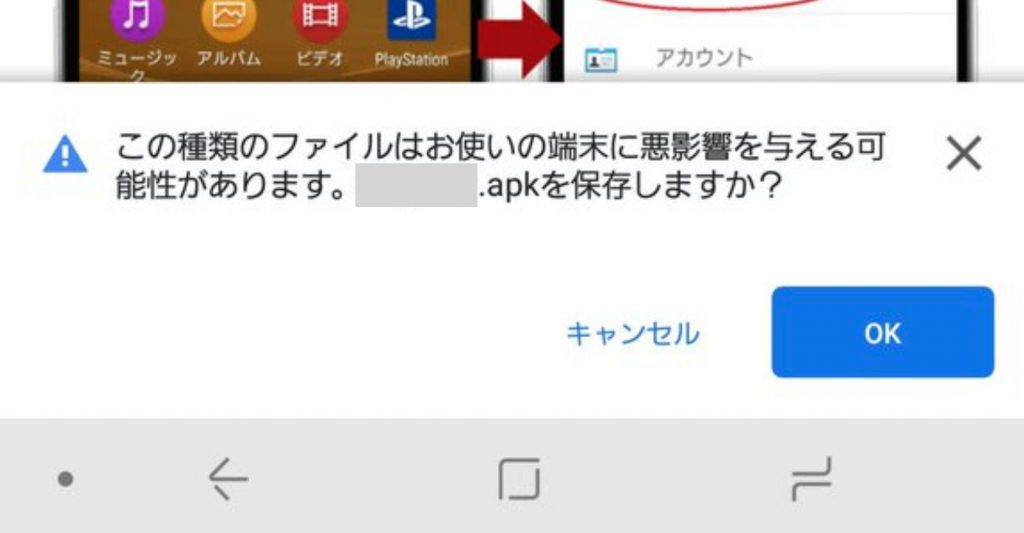
1-3. 有害なアプリは差し止められる
ちなみに、Playプロテクトで警告されるアプリは、すでに Playストアでも公開終了になっています。
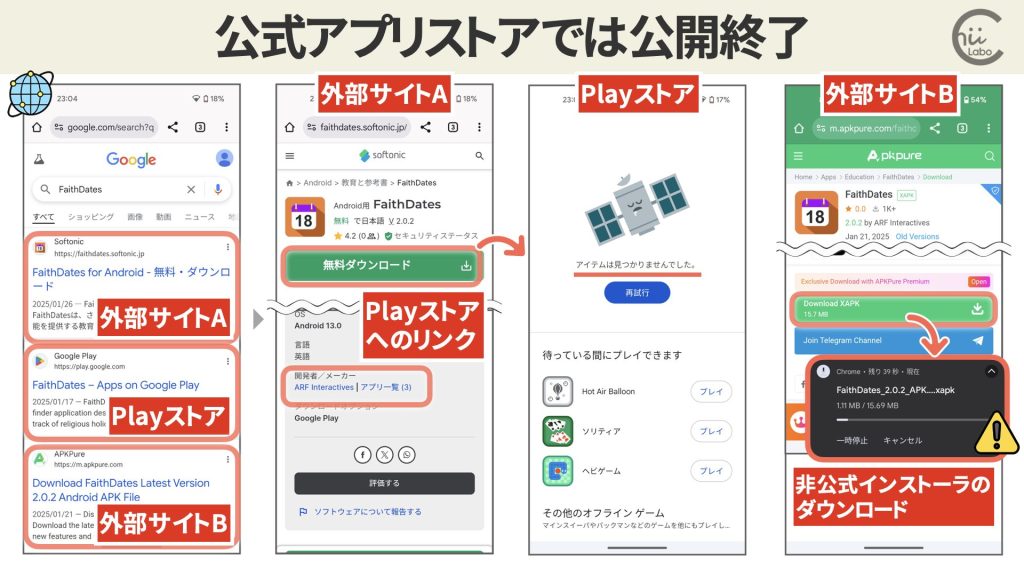
アイテムは見つかりませんでした。
ただし、一部の外部サイトでは、「.apk」や「.xapk」形式でアプリが公開されたままの場合があります。
公式アプリストア以外からアプリをインストールするのはリスクも大きく、かなり慎重である必要があります。

意味がわからない場合は、外部サイトのインストーラからのインストールは許可しないでください。
2. どうして入ってしまったの?(悪質広告)
これらのアプリは、ネットニュースやLINEニュースなどを見ているときに、ネット広告を押してインストールされた可能性が高いです

YouTubeやネットニュースの広告の中には、悪質なものも含まれています。

インストールボタンが表示されたら、「戻る」ボタンで回避できます。
3. 確認すべきことは?(定額課金)
今回は、アプリは、実際に被害が出る前にPlayプロテクトが問題を検出しています。
まず、注意すべきなのは、これらの広告から有料契約などをしていないかを確認することです。
多くのアプリは Google経由で「課金」を試みます。
「Playストア」アプリでは、「定期購入」を確認したり、解約したりできます。
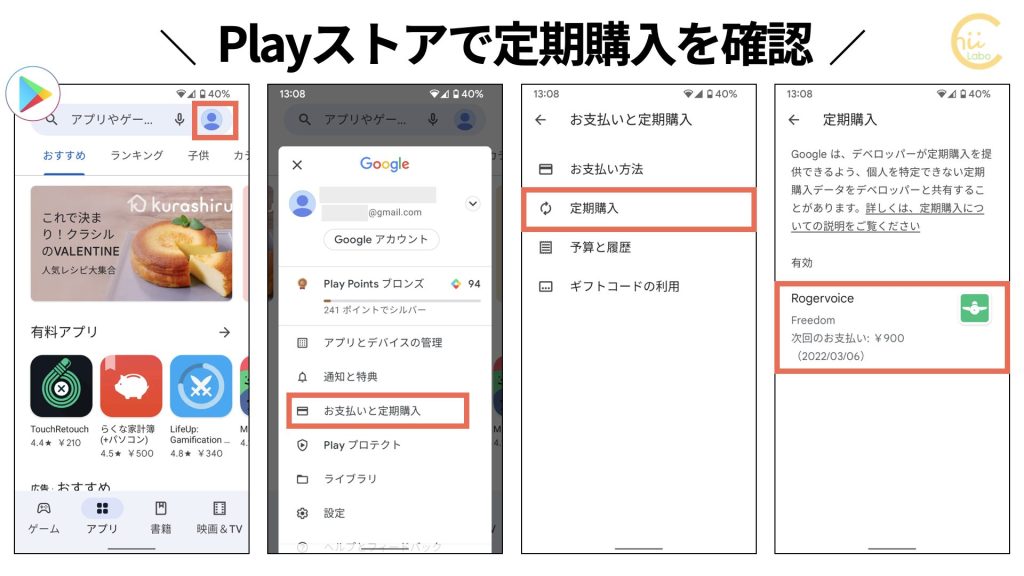
3-1. ほかにもインストールされている「クリーナー」アプリ
そのほかに不審なアプリがインストールされていないか、アプリ一覧を確認することが大事です。
迷惑アプリは、Playプロテクトに検出されない場合も多いです。
というのも、「迷惑な広告表示」は程度の問題であり、グレーゾーンがあるためです。

怪しいと思われるアプリは、アンインストールすることをお勧めします。
ただし、必要なアプリを削除するのも困ります。
使っている覚えがないアプリは、面倒ですがインターネットで一つ一つアプリ名を検索をし、システムに必要なアプリではないか確認していきましょう。

一度、チェックしておくと、以後は不審なアプリを見分けやすくなります。